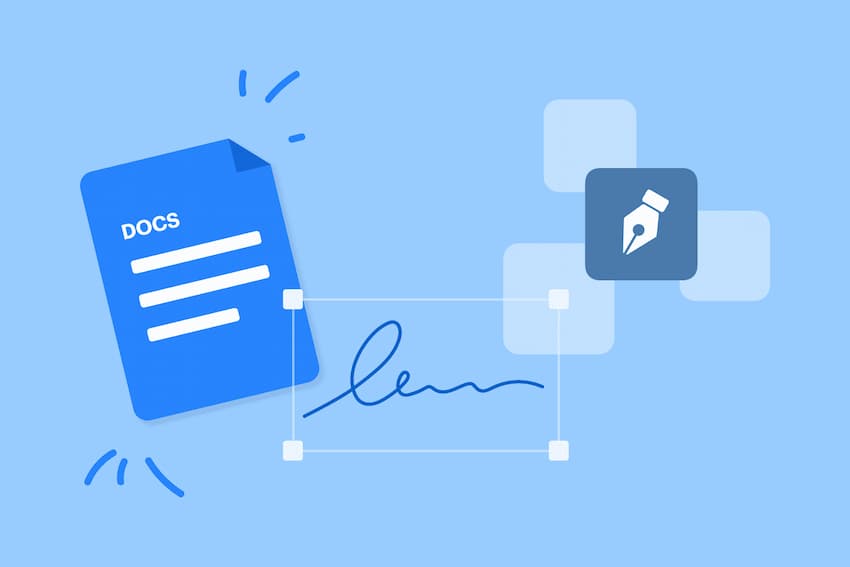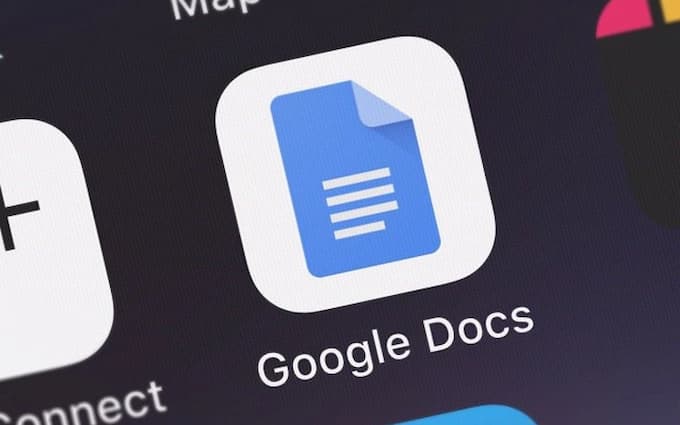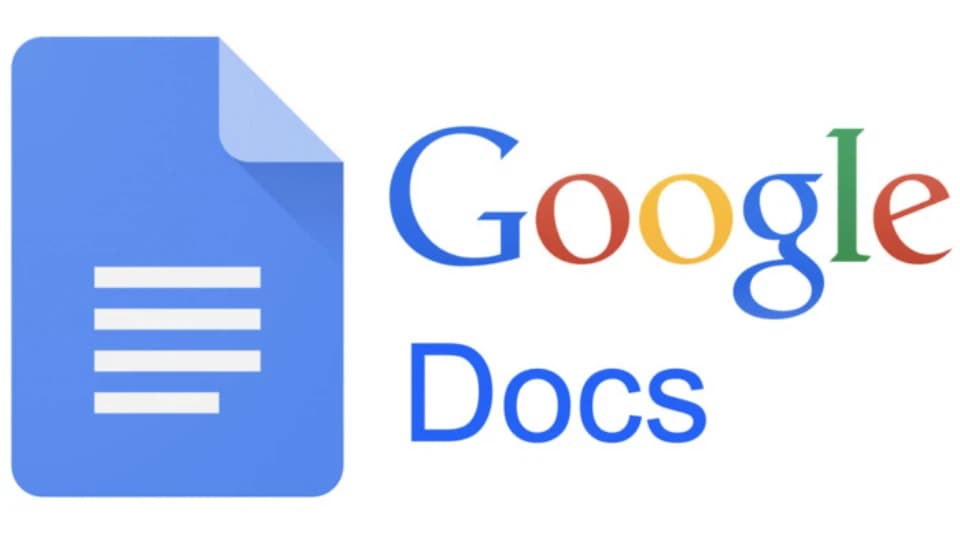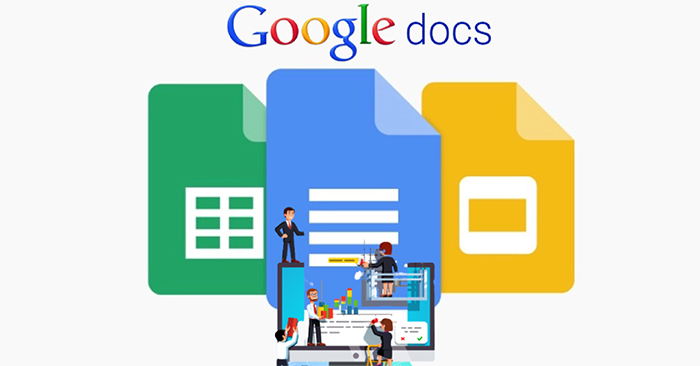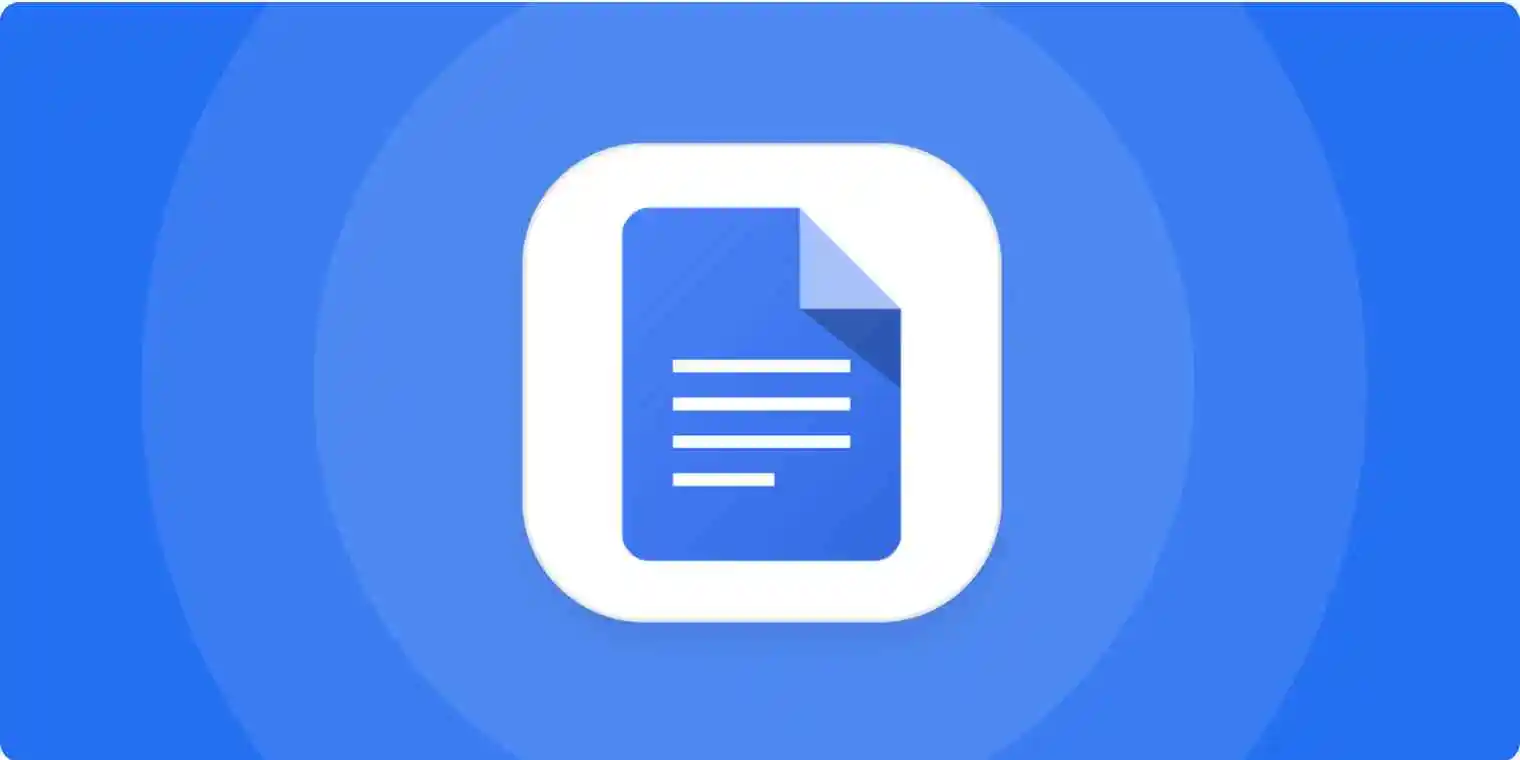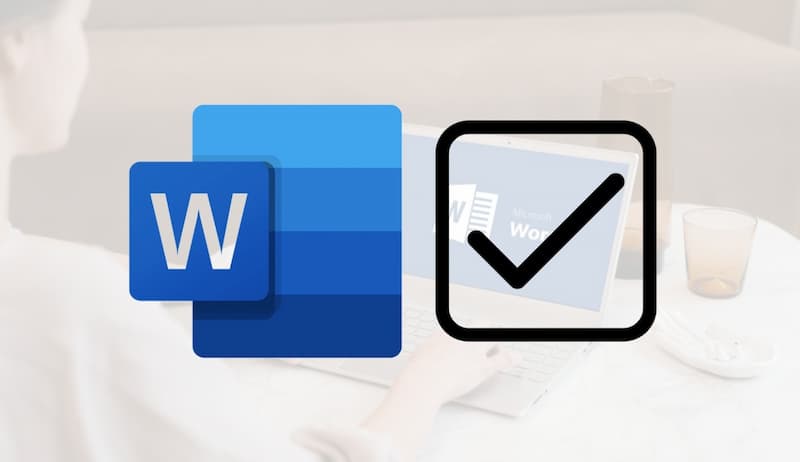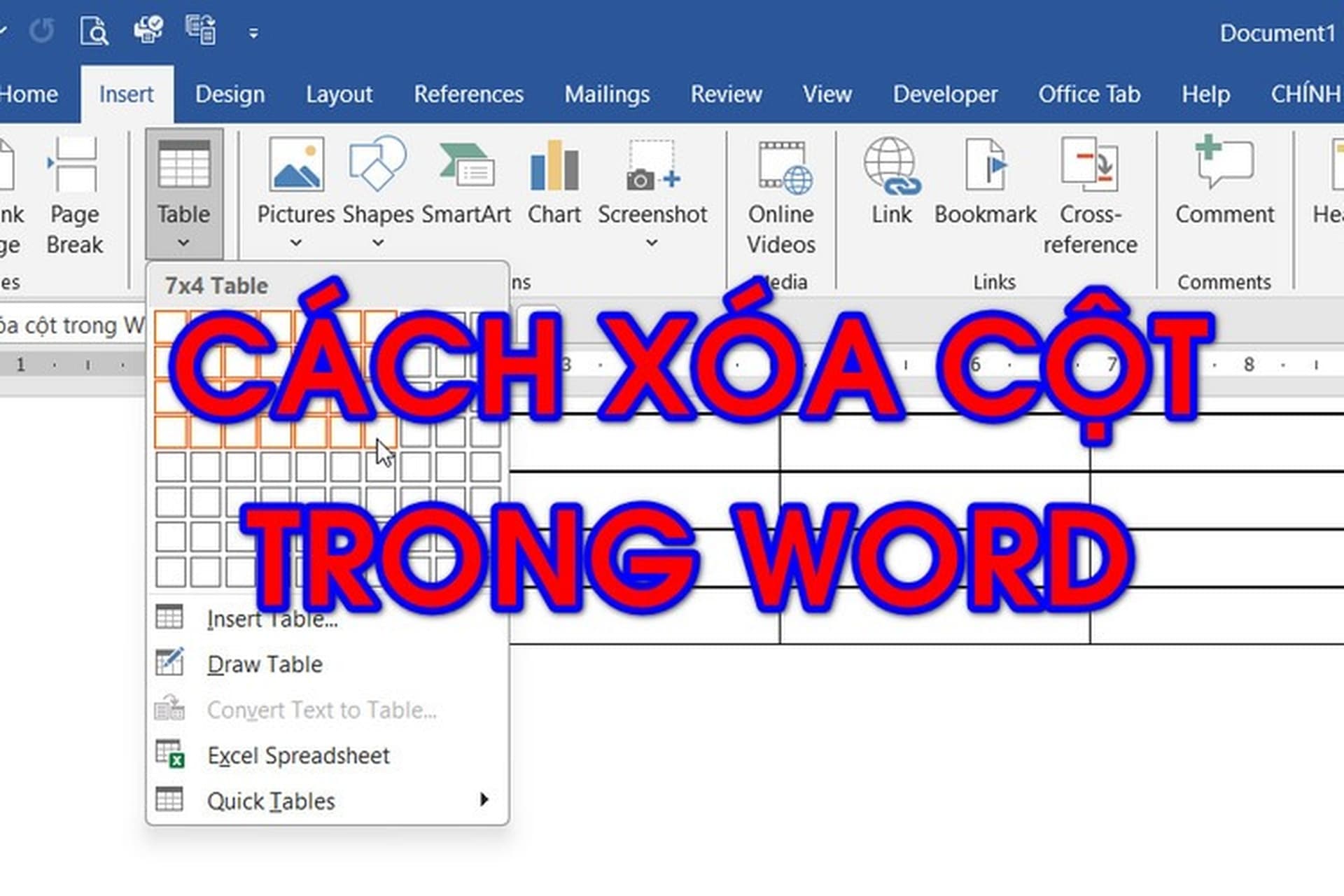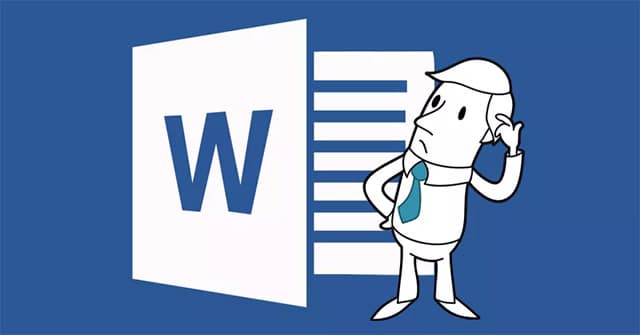Google Docs từ lâu đã trở thành công cụ soạn thảo trực tuyến được ưa chuộng bởi khả năng hỗ trợ làm việc nhóm hiệu quả. Nhờ tính năng chia sẻ thông minh, các thành viên trong nhóm có thể cùng truy cập, chỉnh sửa và thảo luận trực tiếp trên tài liệu một cách dễ dàng. Tuy nhiên, sau khi hoàn tất quá trình công tác, chúng ta cần dừng chia sẻ tài liệu. Vậy cách dừng chia sẻ tài liệu Google Docs như thế nào?
Lợi ích khi ngừng chia sẻ tài liệu Google Docs
Hạn chế truy cập trái phép
Việc dừng chia sẻ sẽ giúp bạn kiểm soát ai có thể xem và chỉnh sửa tài liệu của mình. Điều này đặc biệt quan trọng đối với các tài liệu nhạy cảm hoặc chứa thông tin bí mật.
Giảm nguy cơ vi phạm dữ liệu
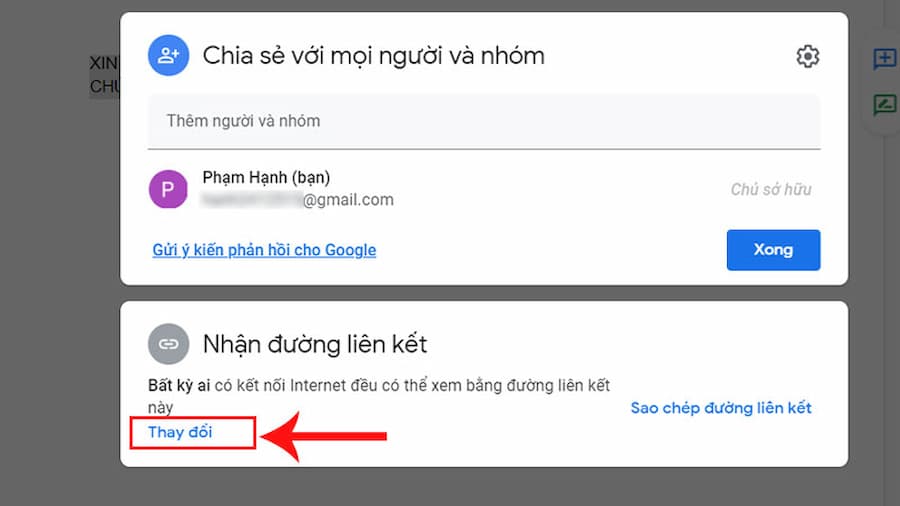
Lợi ích khi ngừng chia sẻ tài liệu Google Docs
Khi bạn chia sẻ tài liệu với nhiều người, nguy cơ rò rỉ dữ liệu hoặc vi phạm bảo mật sẽ cao hơn. Dừng chia sẻ khi không cần thiết sẽ giúp giảm thiểu nguy cơ này.
Dễ dàng theo dõi thay đổi
Khi bạn chia sẻ tài liệu, việc theo dõi ai đã thực hiện thay đổi và khi nào có thể trở nên khó khăn. Dừng chia sẻ và sau đó chia sẻ lại với quyền hạn cụ thể sẽ giúp bạn kiểm soát tốt hơn lịch sử chỉnh sửa.
Khi nào cần dừng chia sẻ tài liệu Google Docs?
Hoàn thành dự án
Khi bạn và cộng tác viên đã hoàn thành việc chỉnh sửa tài liệu và không cần phải thực hiện thêm thay đổi nào nữa, bạn nên ngừng chia sẻ tài liệu để tránh truy cập trái phép.
Tài liệu chứa thông tin nhạy cảm
Nếu tài liệu chứa thông tin nhạy cảm mà bạn không muốn nhiều người biết đến, hãy ngừng chia sẻ tài liệu khi bạn không còn cần cộng tác.
Khi muốn thay đổi quyền truy cập
Nếu bạn muốn thay đổi quyền truy cập cho tài liệu, chẳng hạn như thay đổi từ “Mọi người có thể chỉnh sửa” thành “Người xem”, bạn nên ngừng chia sẻ tài liệu và sau đó chia sẻ lại với các quyền mới.
Cách dừng chia sẻ tài liệu Google Docs trên điện thoại
Cách dừng chia sẻ tài liệu Google Docs qua email
Dưới đây là 3 bước hướng dẫn bạn cách dừng chia sẻ tài liệu Google Docs qua email:
Bước 1: Truy cập vào tài liệu Docs mà bạn muốn ngừng chia sẻ.
Bước 2: Nhấp vào biểu tượng Chia sẻ (biểu tượng hình người) ở góc trên bên phải màn hình.

Bước 3: Nhấn vào biểu tượng ba chấm rồi chọn Quản lý quyền truy cập.
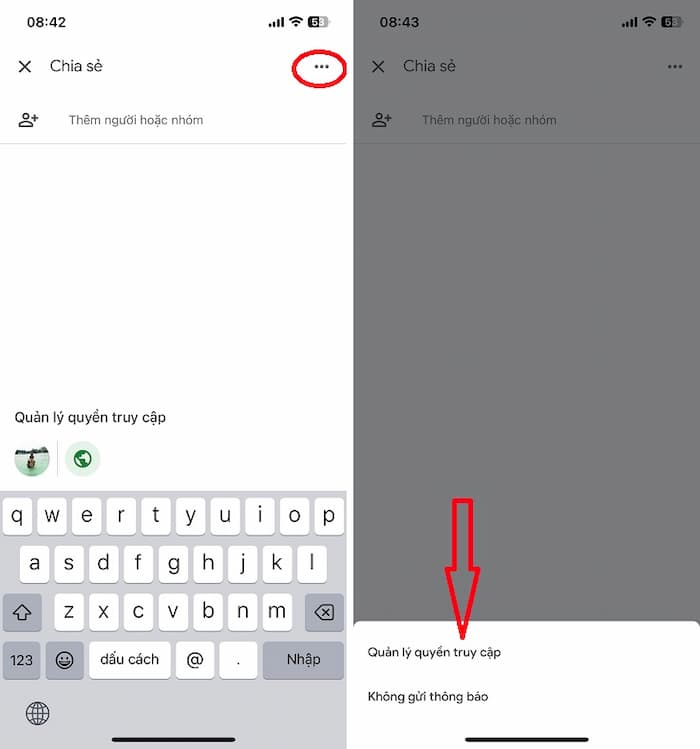
Bước 4: Lúc này email của những người mà bạn chia sẻ sẽ hiện ra. Bạn chọn tài khoản muốn ngừng chia sẻ tài liệu và nhấn nút Xóa.
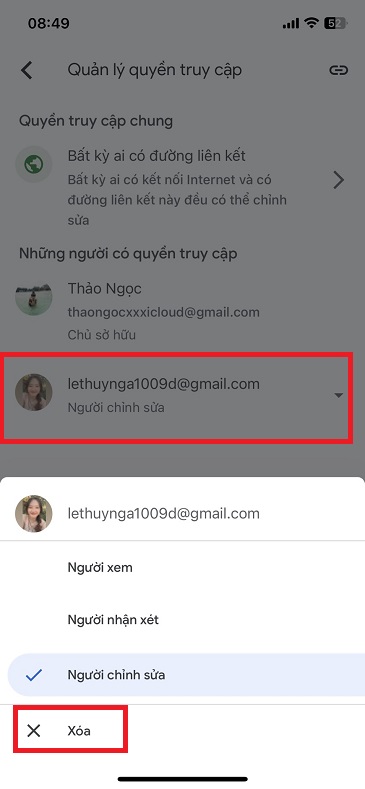
Cách dừng chia sẻ tài liệu Google Docs qua link
Bước 1: Mở tài liệu Docs mà bạn muốn ngừng chia sẻ.
Bước 2: Nhấp vào biểu tượng Chia sẻ (biểu tượng hình người) ở góc trên bên phải màn hình.

Bước 3: Nhấp vào dấu ba chấm và chọn mục Quản lý quyền truy cập.
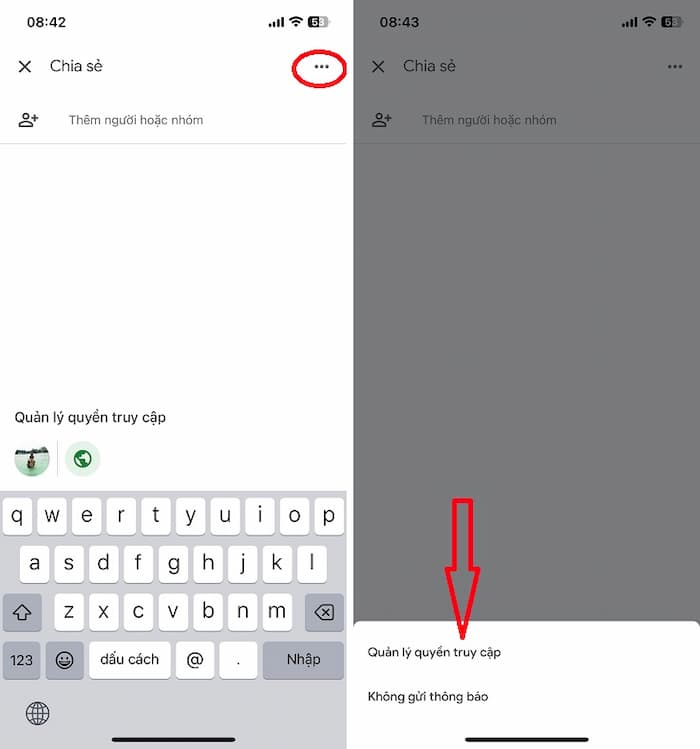
Bước 4: Thay đổi tùy chọn Bất kỳ ai có đường liên kết thành Bị hạn chế.
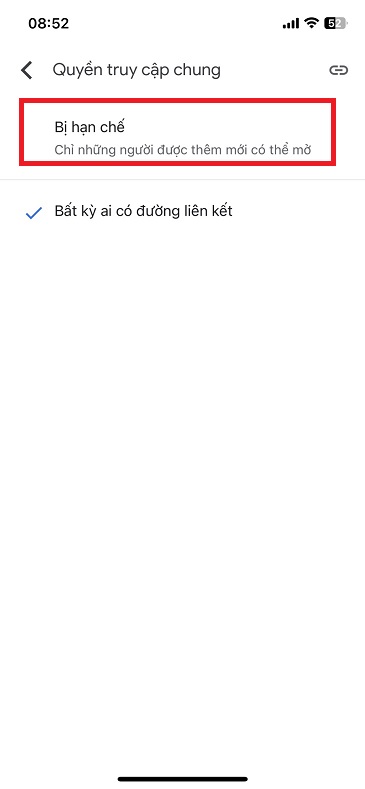
Cách dừng chia sẻ tài liệu Google Docs trên máy tính
Cách dừng chia sẻ tài liệu Google Docs qua email
Bước 1: Mở tệp Google Docs bạn muốn ngừng chia sẻ trên máy tính. Nhấp vào nút “Chia sẻ” nằm ở góc trên bên phải màn hình. Lựa chọn “Những người có quyền truy cập” trong menu mở ra. Danh sách những người và nhóm có quyền truy cập tệp sẽ hiện ra. Tìm kiếm người hoặc nhóm bạn muốn ngừng chia sẻ.
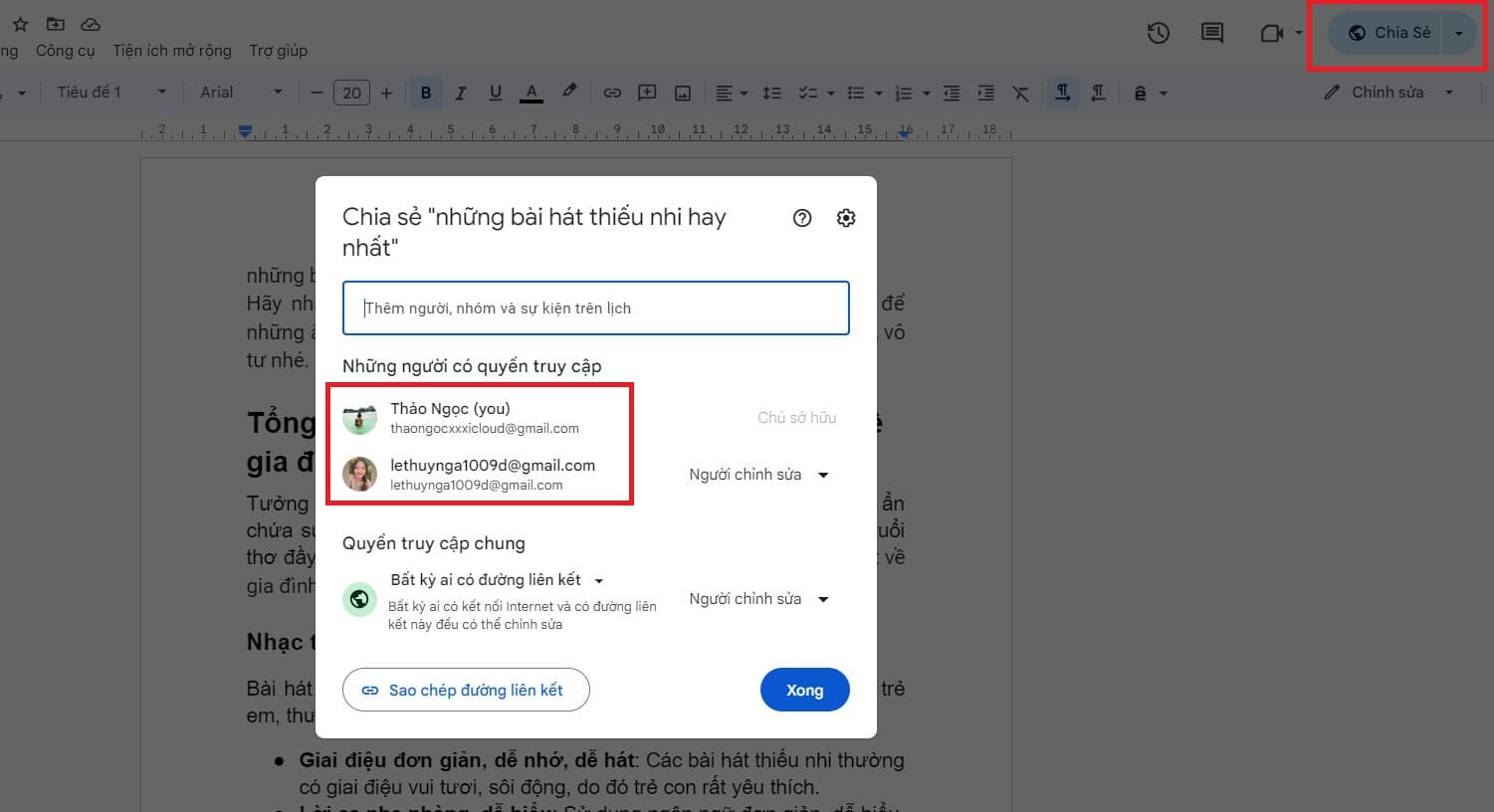
Bước 3: Nhấp vào “Biểu tượng tam giác ngược” bên cạnh người hoặc nhóm bạn muốn ngừng chia sẻ. Chọn “Xóa quyền truy cập” từ menu là được.
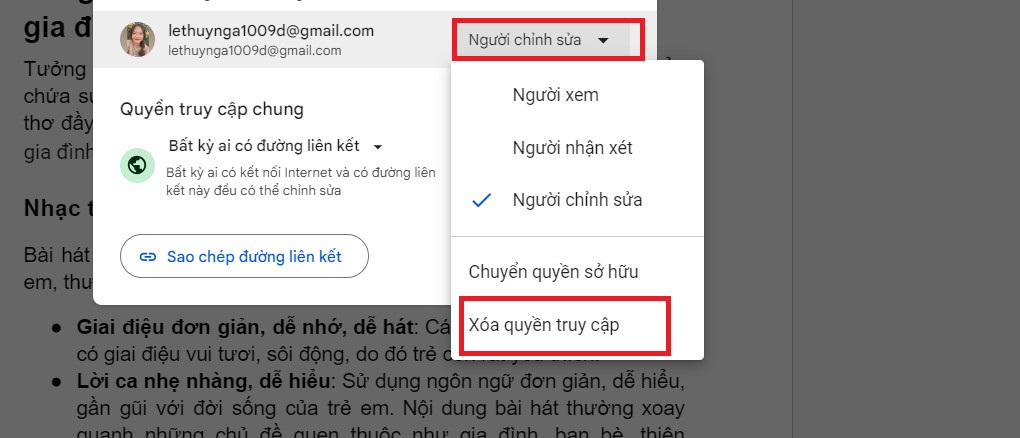
Cách dừng chia sẻ tài liệu Google Docs qua link
Bước 1: Mở tệp Google Docs bạn muốn ngừng chia sẻ qua link trên máy tính. Nhấp vào nút “Chia sẻ” nằm ở góc trên bên phải màn hình. Lựa chọn “Quyền truy cập chung” trong menu mở ra.
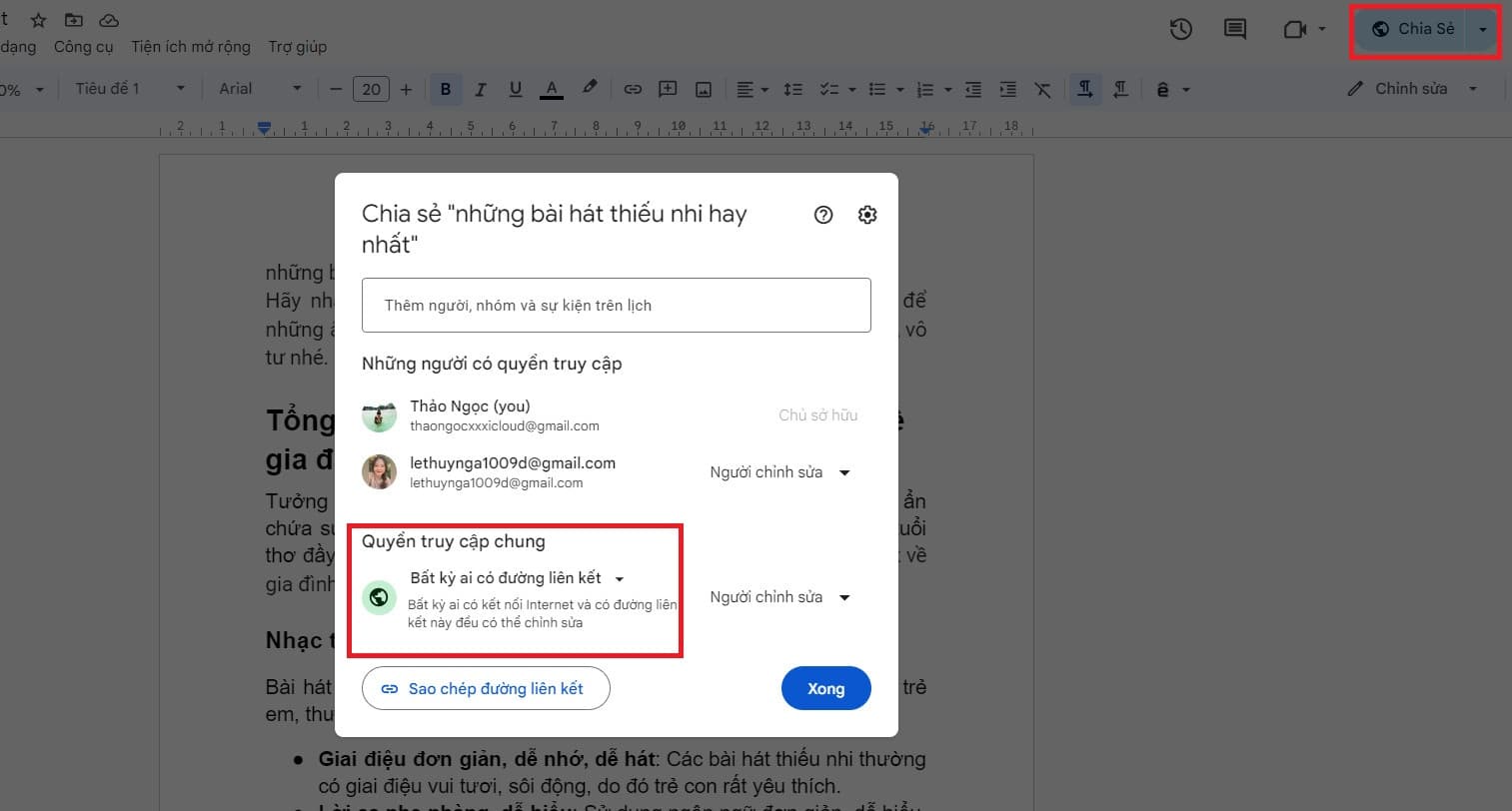
Bước 2: Chọn vào mục Bất kỳ ai có đường liên kết để chỉnh sửa quyền truy cập. Chọn “Hạn chế” từ danh sách các tùy chọn. Thao tác này sẽ hủy bỏ quyền truy cập của bất kỳ ai có liên kết đối với tệp. Nhấp vào “Xong” để xác nhận việc thay đổi.
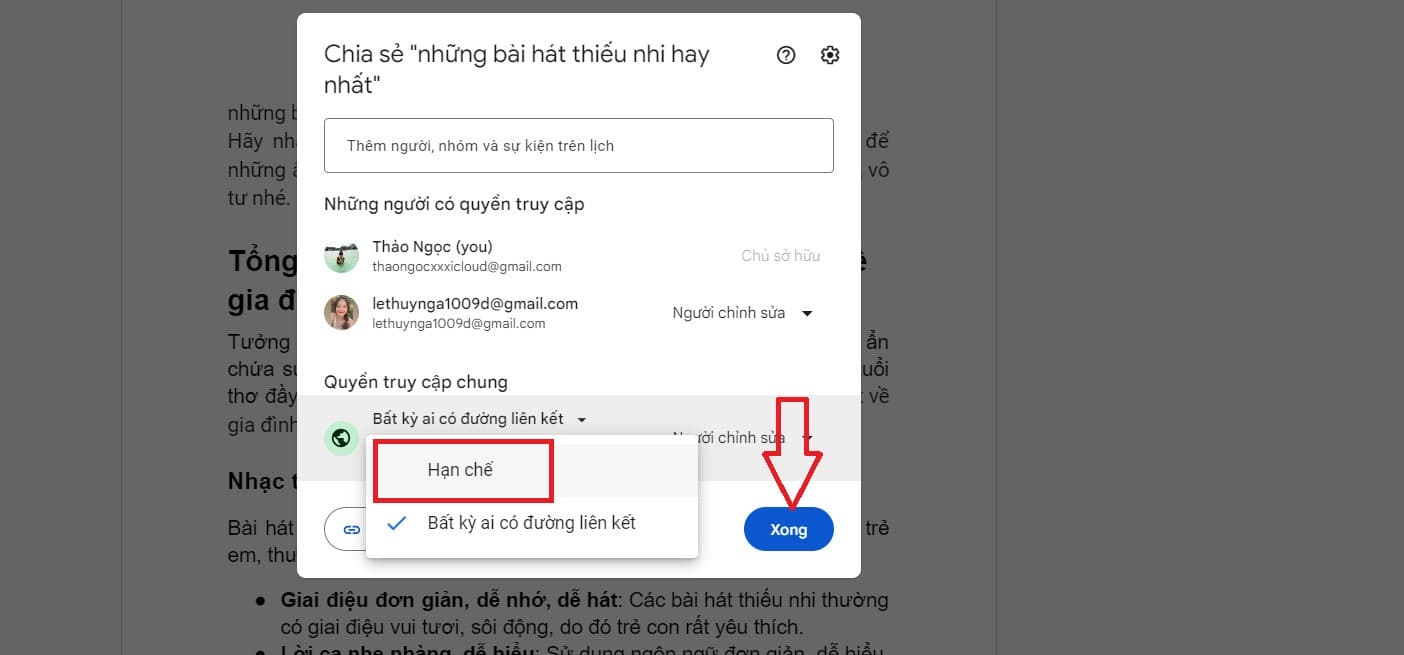
Kết luận
Nắm rõ cách dừng chia sẻ tài liệu Google Docs, bạn có thể dễ dàng kiểm soát quyền truy cập, bảo vệ thông tin và giữ cho Google Drive luôn gọn gàng, ngăn nắp. Hãy nhớ rằng, việc chia sẻ dữ liệu cần được thực hiện một cách cẩn trọng và có trách nhiệm. Hãy cùng chia sẻ kiến thức này với bạn bè và đồng nghiệp để họ cũng có thể tận dụng tối đa lợi ích của tính năng chia sẻ tài liệu Google Docs!
Xem thêm: